windows11怎样录屏 win11系统自带录屏怎么打开
更新时间:2023-09-07 11:22:19作者:xtang
windows11怎样录屏,Windows 11作为微软最新推出的操作系统,引起了广泛关注,在众多新功能中,自带录屏功能可谓备受瞩目。这一功能的出现,为用户提供了更为便捷的录制屏幕操作的方式。不再需要借助第三方软件,用户只需简单几步操作,便可轻松实现录制屏幕的目的。究竟Windows 11系统自带的录屏功能如何打开呢?接下来我们将一一解答。无论是教学演示、游戏直播还是视频制作,Windows 11的自带录屏功能将成为您不可或缺的利器。
具体步骤:
1.首先按下快捷键“win+g”就可以打开win11自带的录屏工具。
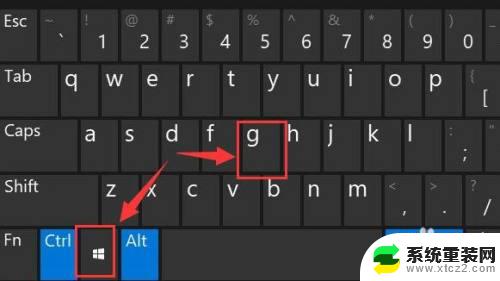
2.打开后,点击上方的捕获按钮,如图所示。

3.接着会在左上角弹出捕获窗口,点击如图所示的按钮就可以开始录屏了。

4.如果我们使用上面方法没有办法打开录制窗口。

5.那么可以进入系统设置,在左侧边栏中进入“游戏”

6.在右边进入“屏幕截图”选项。在其中就可以开启屏幕录制功能了。

以上就是Windows 11录屏的全部内容,如遇到此类情况,用户可按照以上步骤解决,希望这些方法能帮助到大家。
windows11怎样录屏 win11系统自带录屏怎么打开相关教程
- windows录屏在哪 Win11系统自带录屏工具怎么打开
- 怎么打开屏幕录像 Win11系统自带录屏操作步骤
- win11蓝屏日志怎么打开 Win11蓝屏日志记录开启步骤
- win11录屏当前无法录制 windows11录屏录制无法保存视频怎么解决
- win11系统怎样找到系统设置 Windows11系统设置打开方法
- win11录音机怎样打开 笔记本录音质量如何提高
- win11删除 登录 密码 Windows11怎么删除登录密码
- win11怎么更改系统账号登录 Win11系统如何切换用户快捷键
- win11电脑蓝屏日志 Win11蓝屏日志记录功能详解
- win11其他登录选项 Windows11登录选项设置教程
- win11inode屏保密码 win11屏保密码设置教程
- win11怎么打开后台任务 Win11系统中如何在后台运行新任务
- win11如何调整多任务栏不合并 Win11任务栏怎么调整不合并
- 电脑屏幕常亮在哪里设置win11 win11屏幕常亮设置方法
- 如何修改win11用户名 Win11用户名修改方法
- win11谷歌浏览器intnet安全选项在哪里 IE浏览器安全选项在哪里设置
win11系统教程推荐
- 1 win11inode屏保密码 win11屏保密码设置教程
- 2 电脑屏幕常亮在哪里设置win11 win11屏幕常亮设置方法
- 3 win11切换到本地账户怎么操作 win11本地账户切换方法
- 4 win11照片只能打开桌面图片 Win11升级24H2后图片无法打开怎么办
- 5 win11如何更改为用本地账号登录 win11改用本地账户登录的详细操作指南
- 6 win11登录微软账号出错啦 Win11系统无法登陆microsoft账户怎么办
- 7 win11缩放比例软件 win11调整分辨率和缩放比例的方法
- 8 win11不能连接局域网共享文件夹 Win11 24H2共享文档NAS无法进入解决方法
- 9 win11怎么设置时间有秒 Win11怎么设置任务栏时间显示秒
- 10 win11文件夹图片预览放大 win11放大镜放大缩小快捷键设置指南